4 skjulte TweetDeck-funktioner, der er nyttige for Twitter-professionelle
Miscellanea / / February 14, 2022
Twitters officielle web- og mobilklienter er helt passende for flertallet, men for superbrugere, der leder efter lidt mere kontrol over deres konti, TweetDeck fungerer som et unikt alternativ. Det lader dig organisere forskellige aspekter af Twitter i flere kolonner, som du kan se på én gang, så du kan se tweets fra personer, du følger, notifikationer, direkte beskeder, trends og mere på én gang udsigt.
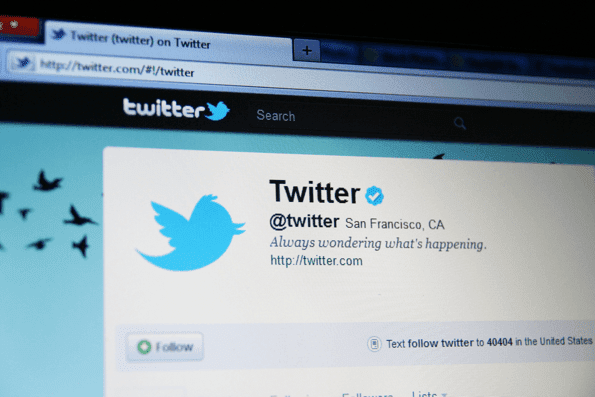
Lige så nyttigt som TweetDeck kan være, vil du måske finde ud af, at det er endnu mere nyttigt, når du opdager nogle af de skjulte eller i det mindste mere subtile funktioner. Tjek fire af dem for at få mest muligt ud af TweetDeck.
1. Red dig selv fra pinlige slåfejl
Har du nogensinde postet et tweet, der havde en åbenlys fejl i det, men du indså det ikke før efter dine følgere påpegede det? Endnu værre, måske dig administrere flere twitter-konti og sendte ved et uheld et tweet til den forkerte. Det Bekræftelsestrin funktion er til disse to situationer. Når det er aktiveret, skal du manuelt klikke på, at du er klar til at tweete før
Tweet knappen er låst op. Dette tvinger dig til at gå tilbage og bekræfte dit tweet og den konto, den sender til.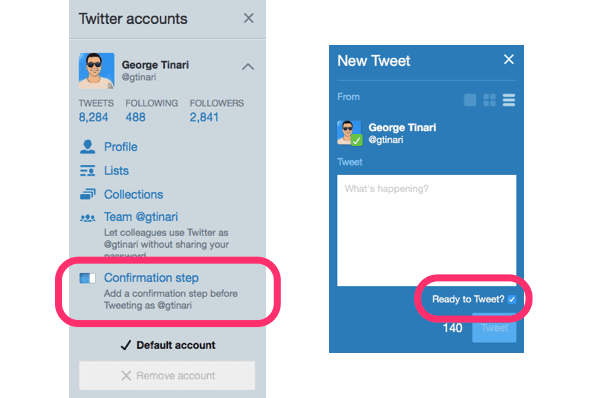
For at aktivere bekræftelsestrin skal du klikke Regnskaber i TweetDeck. Find derefter Bekræftelsestrin og klik på den for at aktivere den. Hvis du har flere konti, skal du aktivere funktionen individuelt for hver.
Prøv nu at komponere et tweet og bemærk, at Tweet knappen er deaktiveret, indtil du bekræfter, at du er klar til, at dit indlæg går live. Funktionen vil redde dig fra mange pinlige fejl i fremtiden.
2. Lad teammedlemmer bruge din konto uden din adgangskode
Hvis du driver en Twitter-konto for en gruppe mennesker eller en virksomhed, har du sandsynligvis en adgangskode, som alle kender til. Denne metode til at dele konti hæmmer sikkerheden og giver alle de samme tilladelser. TweetDecks Teams-funktion kan hjælpe dig.
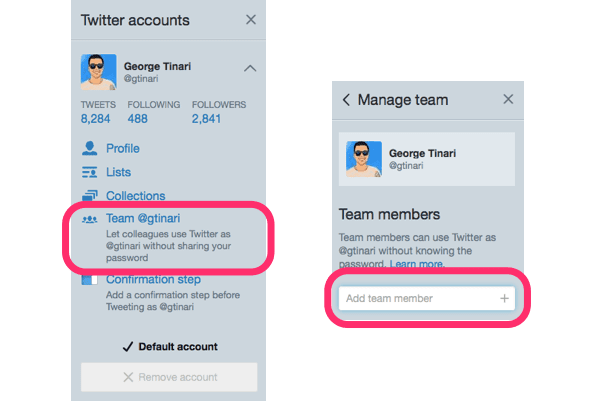
Når du inviterer teammedlemmer til at kontrollere en enkelt Twitter-konto, kommer de til at bruge deres egen login-adgangskode, og du får dig til at bruge din. Derudover kan du give forskellige tilladelser til forskellige personer. Ejeren har fulde tilladelser og kan ændre adgangskoden til kontoen, administratorer kan skrive og invitere andre til kontoen, og bidragydere kan bare skrive.
Klik på for at invitere nogen som et teammedlem Regnskaber i TweetDeck og vælg den konto, du vil bruge med et team. Klik på Hold og begynd at indtaste et navn eller brugernavn for at invitere denne person til at bruge kontoen.
Bemærk: Du kan have op til 200 personer på en teamkonto.
3. Find det du leder efter med filtre
TweetDeck er mere end blot at se dele af Twitter i spalter. Du kan grave ned for at finde tweets, der er specifikke for præcis det, du leder efter, uanset om du kun vil se én brugers tweets eller endda nøgleord i disse tweets.

Det er, hvad filtre-funktionen giver dig mulighed for. Det er en subtil menuindstilling øverst til højre i hver TweetDeck-kolonne. Klik på den for at lege med de forskellige filtre, indtil du får det ønskede resultat. For eksempel, hvis du klikker Indhold, kan du indtaste ord, du ønsker, at tweets skal inkludere, ekskludere og vælge, om du vil vise retweets, tweets med billeder, tweets med GIF'er og meget mere.
Uanset om du forsøger at huske noget, du har set, eller du bruger Twitter til marketingundersøgelse, TweetDecks filtre har meget at tilbyde.
4. Kom rundt med tastaturgenveje

For at toppe det hele er den mest effektive måde at navigere i TweetDeck på med tastaturgenveje, og der er masser at byde på. Du kan trykke på et hvilket som helst tal for at se den kolonne, det er tildelt til eller bare bruge taster til tweet-handlinger som f.eks R for at svare. Ovenfor kan du nemt tjekke alle TweetDecks tastaturgenveje ud. Du kan til enhver tid trække dem op ved at klikke Indstillinger i TweetDeck og vælge Tastaturgenveje.
Sidst opdateret den 3. februar, 2022
Ovenstående artikel kan indeholde tilknyttede links, som hjælper med at understøtte Guiding Tech. Det påvirker dog ikke vores redaktionelle integritet. Indholdet forbliver upartisk og autentisk.

Skrevet af
George Tinari har skrevet om teknologi i over syv år: vejledninger, how-tos, nyheder, anmeldelser og mere. Han plejer at sidde foran sin bærbare computer og spise, lytte til musik eller synge højt med til nævnte musik. Du kan også følge ham på Twitter @gtinari, hvis du har brug for flere klager og sarkasme på din tidslinje.



